
У вас траплялася ситуація, коли ви відкриваєте флешку на комп’ютері, а в ній не відображаються файли або файли? Якщо так, то ви зайшли за адресою. У цій статті ми розповімо вам, що потрібно робити в ситуації, коли на флешці не видно файли і папки.
Приховані файли
Якщо на флешці не видно файлів або папок, то перше, що необхідно зробити — це включити відображення прихованих файлів у провіднику. Для цього вам необхідно зайти в «Панель управління». Потім перейти в розділОформлення та персоналізація».
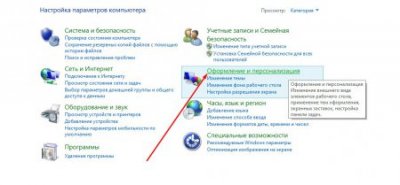
У розділі «Оформлення та персоналізація» переходимо до підрозділу «Показ прихованих файлів і папок».
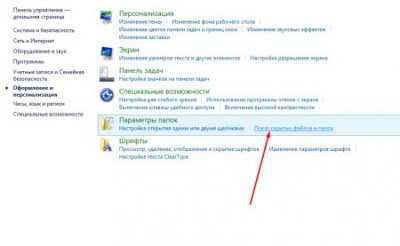
Відкриється діалогове вікно «Параметри папок» з безліччю додаткових параметрів, які можна відключати або включати за допомогою встановлення галочки навпроти них. Щоб на вашій флешці стали видні приховані файли необхідно прибрати прапорці з параметрів, які показані на зображенні нижче.
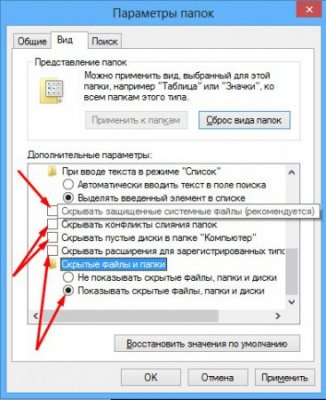
Після чого натисніть кнопку «Застосувати». Закрийте діалогове вікно і поверніться до вашої флешці. Тепер у вас повинні з’явитися приховані файли або папки.
Тепер давайте зробимо їх видимими на будь-якому комп’ютері, який ви підключіть вашу флешку. Для цього натисніть на файл або папку правою кнопкою миші і в контекстному меню виберіть «Властивості». У діалоговому вікні, що відкрилося, в самому низу, ви побачите розділ «Атрибути». Приберіть прапорець з атрибутом «Прихований».
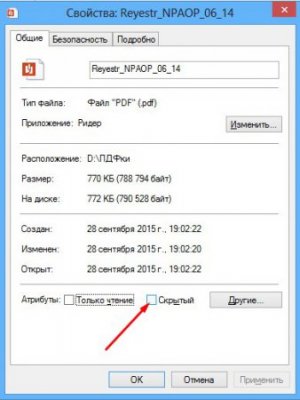
Перевірка на наявність помилок
Якщо на флешці все одно не видно файли і папки, то необхідно провести перевірку на наявність на ній помилок. Це можна зробити за допомогою спеціальних утиліт або програм, але сьогодні ми розглянемо найпростіший спосіб, який передбачений системою Windows.
Отже, щоб провести перевірку флешки на наявність помилок необхідно відкрити «Мій комп’ютер» і відшукати ярлик вашої usb-флешки. Потім клацнути по ньому правою кнопкою миші і в контекстному меню вибрати «Властивості».
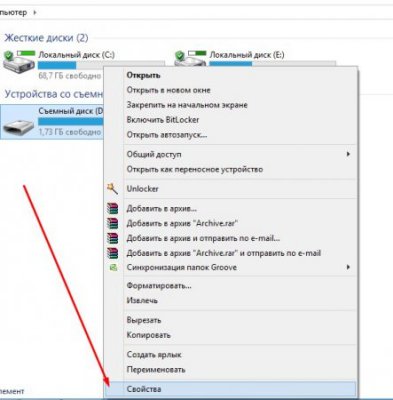
У діалоговому вікні властивостей знімного накопичувача перейдіть у вкладку «Сервіс».
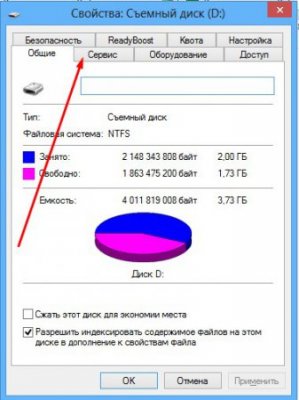
У цій вкладці ви побачите два розділу:
- Перевірка на наявність помилок;
- Оптимізація і дефрагментація диска.
Натисніть на кнопку «Перевірити» у першому розділі.

По закінченню перевірки флешки її файлова система буде відновлена. Серед інших папок на вашому знімному диску може з’явитися папка «FOUND.000». У ній можуть знаходиться файли, в яких зашифровані відновлення після перевірки. Щоб їх відкрити необхідно скористатися спеціальними утилітами, наприклад «CHKParser32».
Антивірус
Напевно найкращий інструмент, який здатний вирішити вашу проблему, коли при відкритті флешки на ній не відображено файли та папки.
Зазвичай, за замовчуванням, у всіх антивірусах встановлена автоматична перевірка на наявність вірусів всіх пристроїв, які приєднуються до usb. Але якщо це не відбулося, то рекомендуємо вам вручну перевірити ваш знімний диск.
Найпоширеніший вірус на usb-флешках – «RECYCLER». Він спеціалізується на автоматичній зміні атрибутів файлів, які розміщені на знімному носії. Вилікувати його можна за допомогою антивірусної програми або повним форматуванням флешки.
Тепер ви знаєте, що робити, коли на флешці не видно файли або папки. Нічого страшного в цьому немає і цю проблему можна вирішити за лічені хвилини, використовуючи нашу інструкцію.


